重装系统连接不上网络 重装系统后电脑无法上网怎么解决
重装系统后连接不上网络是许多电脑用户在使用电脑时经常遇到的问题,在重新安装系统后,电脑无法上网可能是由于网络驱动程序缺失、网络设置错误或者网络连接问题所导致。为了解决这个问题,我们可以尝试重新安装网络驱动程序、检查网络设置是否正确或者重置网络连接。通过这些方法,很可能可以解决重装系统后电脑无法上网的困扰。
具体方法:
1.绝大多数情况下,电脑重装完系统后不能上网。原因是因为重装使用的镜像文件较为纯净,连网卡驱动都没有封装在里面,这就导致了网卡无法正常使用,所以我们要做的就是去安装驱动

2.第一步,我们来确认一下。是否是驱动出了问题,右键“此电脑”—左击打开“管理”,打开管理页面后,单击左侧选中“设备管理器”,然后再单机打开中间的“网络适配器”,如果电脑网卡驱动已经安装,就是图中这样的正常图标,如果驱动未正常安装,则图标的右下角会有一个小的黄色感叹号
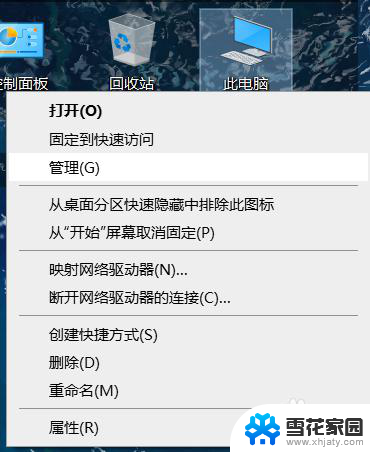
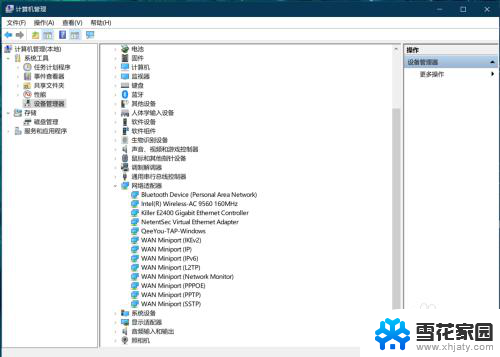
3.右键出问题的网卡图标,选择“更新驱动程序”,点击“浏览我的计算机并查找驱动程序软件”,点击下一步,完成
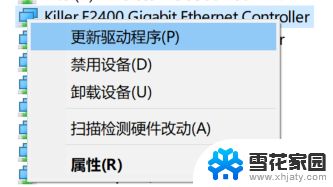
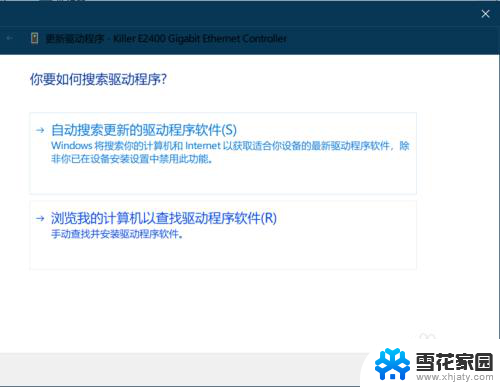
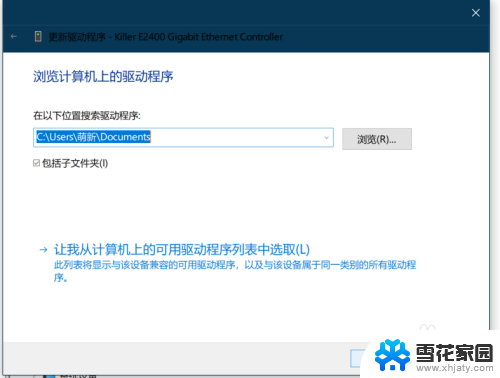
4.如果没有找到,或者找到后还是无法解决。我们就需要借助外部力量,找一台可以上网的电脑,去不能上网的那台笔记本官网查找网卡驱动,这里以戴尔笔记本为例,打开官网,找到驱动程序下载,选择自己的电脑型号,找到网卡驱动,点击下载,复制到到U盘上,带到原先的电脑上安装,完毕
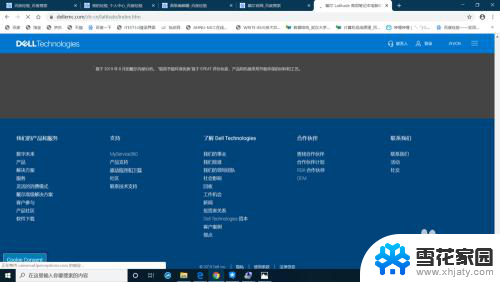
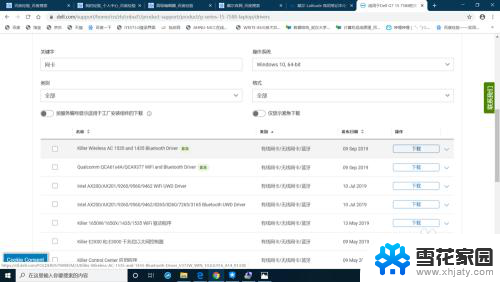
5.你也可以下一个万能驱动的压缩包,放到u盘上,一键检测安装,或者下载驱动精灵网卡版进行安装
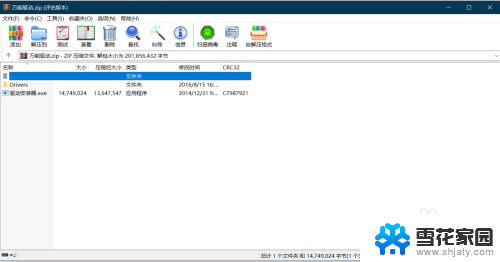
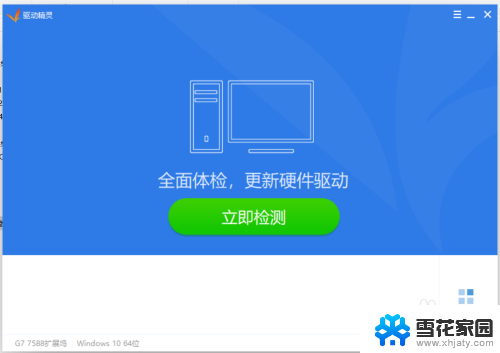
以上就是重装系统连接不上网络的全部内容,如果有任何疑问,用户可以根据小编提供的方法来操作,希望这些方法能够帮助到大家。
重装系统连接不上网络 重装系统后电脑无法上网怎么解决相关教程
-
 win10重装无法上网 重装完win10后无法连接无线网络怎么处理
win10重装无法上网 重装完win10后无法连接无线网络怎么处理2023-12-21
-
 win7刚装完系统没网络 电脑安装win7系统后无法上网的解决方法
win7刚装完系统没网络 电脑安装win7系统后无法上网的解决方法2023-09-10
-
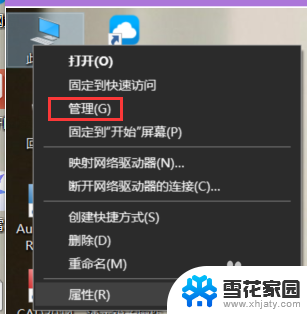 重装win10联网 重装完win10后无法连上网怎么办
重装win10联网 重装完win10后无法连上网怎么办2024-01-12
-
 win7装好系统没网络 电脑安装win7系统后无法打开网络的解决方法
win7装好系统没网络 电脑安装win7系统后无法打开网络的解决方法2023-09-14
- 重装系统后此电脑图标不见了 win10系统重装后没有显示我的电脑图标的解决方法
- 重装了系统没有声音 win10系统重装后无法发出声音的解决方法
- 装完系统重启后进不了系统 系统安装完成后出现错误信息无法进入系统怎么办
- 电脑重做系统打游戏卡 Win10重装之后游戏卡顿怎么解决
- win7系统如何重装系统 Win7系统怎么重装电脑
- 系统重装之后动不了 系统安装完成后出现蓝屏无法进入系统怎么办
- 不用u盘怎么装系统win10 如何使用ISO镜像文件重装win10系统
- 重装系统如何从u盘启动 U盘启动盘重装系统步骤
- win7怎么用edge浏览器 Windows 7安装Microsoft Edge浏览器的步骤和注意事项
- 安装打印机搜索不到打印机怎么办 Windows10找不到打印机怎么办
- usb和网络都没有驱动 装系统后usb驱动和网卡驱动丢失怎么办
- 电脑显示没有插入音频设备怎么办 电脑显示未安装音频设备怎么办
系统安装教程推荐
- 1 电脑显示没有插入音频设备怎么办 电脑显示未安装音频设备怎么办
- 2 win7更新工具 UpdatePack7R2 v24.04.10离线安装支持
- 3 win10可以用一键重装 win10电脑如何使用自带一键重装系统
- 4 苹果手机怎么安装日历 苹果手机日历设置教程
- 5 给台式电脑装固态硬盘 台式机SSD固态硬盘安装步骤
- 6 苹果手机怎么无法安装软件 苹果手机无法安装软件的解决方法
- 7 笔记本驱动安装好了为什么屏幕还会有重影 电脑屏幕有残影怎么解决
- 8 电脑重做系统打游戏卡 Win10重装之后游戏卡顿怎么解决
- 9 primoramdisk破解版 Primo Ramdisk 服务器版 v6.6.0 安装教程
- 10 电脑重装系统按键 电脑重装系统按F键